Lees de volledige gids om de meest effectieve en gemakkelijke oplossingen te vinden om te verhelpen dat de app Foto's niet werkt in Windows 10- of 11-problemen.
De afbeeldingsviewer die vooraf met Windows is geïnstalleerd, is Microsoft Photos. Het is een alles-in-één programma dat tegemoet komt aan al uw media-eisen en organiseert ze in mappen en albums op uw apparaat, waardoor u eenvoudig kunt zoeken en zo nodig filters kunt toepassen.
Microsoft is er niet in geslaagd een gebruikerservaring te bieden die vloeiend en ononderbroken is. De Foto's-app is beschikbaar sinds de release van Windows 8 en heeft bij meerdere gelegenheden ingrijpende herontwerpen ondergaan. Maar veel gebruikers over de hele wereld hebben verschillende problemen gemeld met betrekking tot de onderbrekingen in de werking van de app.
Met behulp van de foto app bekijk je eenvoudig foto's en zelfs filmpjes. Het geeft je de mogelijkheid om een aantal fundamentele taken uit te voeren bewerken, zoals bijsnijden, knippen, formaat wijzigen, filters toevoegen, enz. Voeg foto's of video's samen om video's te maken, snijd ze bij en maak automatisch video's, afhankelijk van de foto's die je op je apparaat hebt opgeslagen.
Veel gebruikers meldden echter dat de Foto's-app niet werkte op Windows 10- of 11-apparaten. Dit kan te wijten zijn aan wachtende app- of Windows-updates. Hoewel het probleem erg vervelend kan zijn, maar dankbaar, is het gemakkelijk op te lossen. Als u hier ook op zoek bent naar oplossingen voor het niet werken van de Microsoft Photos-app, dan is dit de juiste pagina. Dus laten we zonder enige vertraging verder gaan met de oplossingen.
Methoden om de app Foto's te repareren werkt niet in Windows 11, 10:
Volg de gegeven volgorde van oplossingen om het probleem op te lossen dat de Windows 10-foto-app niet werkt.
Methode 1: update de foto-app vanuit de Microsoft Store
Als een app heel lang niet is bijgewerkt, kan het zijn dat deze niet meer goed functioneert. Dit kan het gevolg zijn van een bug waardoor een deel van de functies van de app onbruikbaar werd. De meest effectieve oplossing voor dit probleem is om de meest recente versie van de Foto's-app te downloaden uit de Microsoft Store.
Hier leest u hoe u de Foto's-app op Windows 11 bijwerkt:
Stap 1: Start de Microsoft Store toepassing door deze te selecteren in het menu Start.
Stap 2: U kunt ook de Windows-zoekopdracht openen door de sneltoetsen Windows + Q of Windows + S te gebruiken en vervolgens "Microsoft Store" te typen.
Stap 3: Navigeer na het openen van de applicatie naar het tabblad Bibliotheek met behulp van de reeks knoppen aan de linkerkant van het scherm.
Stap 4: Navigeer eenvoudig met uw muis naar de rechterbovenhoek van het scherm en selecteer de knop Updates ophalen.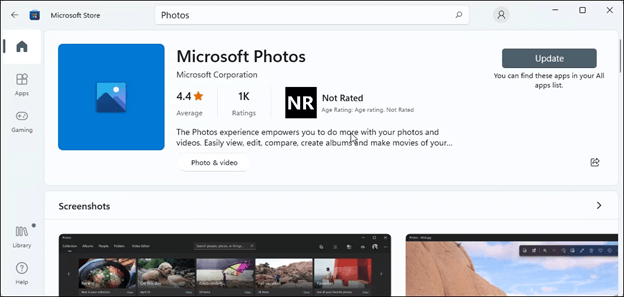
Leun achterover en ontspan totdat de app-update is voltooid en de resultaten zijn geladen. Controleer nu of de foto-app niet werkt Windows 10-probleem is opgelost. Probeer andere oplossingen als het probleem zich blijft voordoen.
Lees ook: Dubbele foto's zoeken in Windows
Methode 2: installeer de app opnieuw om te verhelpen dat de Windows 11 Photos-app niet werkt
U kunt ook proberen te verhelpen dat de app Foto's niet werkt door de toepassing opnieuw te installeren op Windows 11 of Windows 10.
Om dit te doen, moet u de onderliggende procedure volgen:
Stap 1: Klik met de rechtermuisknop op het Windows-pictogram op de taakbalk van uw computer en selecteer vervolgens de optie Windows PowerShell (Admin).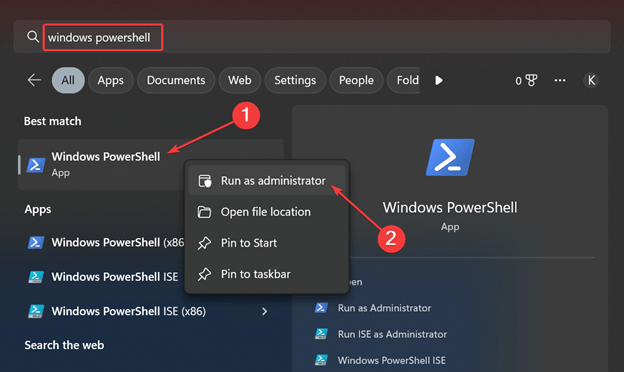
Stap 2: Druk in het venster op de Enter-toets na het typen van het get-appxpakket Microsoft Windows-foto's | verwijder-appxpackage commando.
Stap 3: Terwijl u wacht, laat u het proces voltooien. Start daarna uw Windows 11- of Windows 10-computer opnieuw op.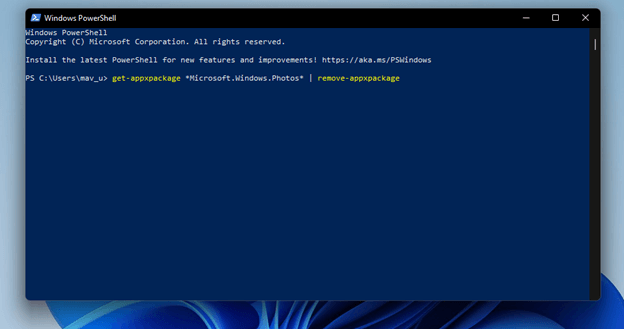
Stap 4: Ga naar de Microsoft Store en zoek naar de Microsoft Photos-app.
Stap 5: Download de app Foto's en installeer deze vervolgens op uw computer met Windows 11 of 10.
Als het probleem met de Microsoft Photos-app niet blijft werken, gaat u naar de volgende reeks oplossingen.
Lees ook: Hoe de "PC blijft duplicaten van foto's maken" te repareren
Methode 3: reset de app om op te lossen dat de app Foto's niet werkt
Als het probleem met de Windows 11-foto-app niet werkt, stelt u de Foto's-app op uw Windows-apparaat opnieuw in. Om dit te doen, kunt u eenvoudig de volgende reeks stappen toepassen:
Stap 1: Open de toepassing Instellingen door tegelijkertijd op de Windows- en I-toetsen op uw toetsenbord te drukken.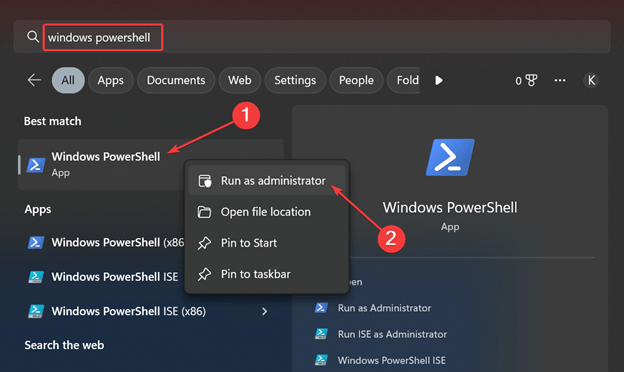
Stap 2: Zodra u het gedeelte Apps hebt gevonden, klikt u erop om het te openen. Selecteer daarna het tabblad Apps en functies dat zich in de zijbalk aan de rechterkant bevindt.
Stap 3: Blader daarna door het scherm totdat u de Microsoft Photos-app vindt en selecteer vervolgens de menuknop die eruitziet als drie stippen die zich ernaast bevinden.
Stap 4: Selecteer daarna de Geavanceerde instellingen tabblad door erop te klikken.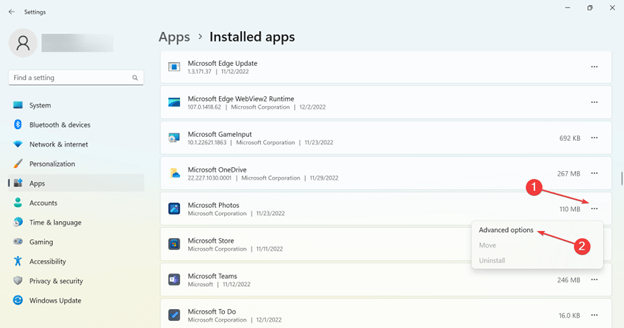
Stap 5: Last but not least, selecteer de knop repareren of resetten om de Foto's-app op uw Windows 11-apparaat te repareren of opnieuw in te stellen.
Controleer nu of het probleem met de Foto's-app niet werkt. Als het probleem echter intact is, hoeft u zich geen zorgen te maken en probeert u de volgende reeks oplossingen.
Lees ook: Hoe Windows 10 Foto's-app ontbreekt te repareren
Methode 4: Start Probleemoplosser voor Windows Apps
Microsoft is zich ervan bewust dat problemen met applicaties zeer wijdverspreid zijn in Windows 11 en op elk moment kunnen optreden. Met dit in gedachten heeft Microsoft een ingebouwde probleemoplosser voor apps toegevoegd als onderdeel van Windows 11 om gebruikers te helpen bij het oplossen van problemen die verband houden met de meegeleverde programma's. Daarnaast kan het ook problemen oplossen met de apps die zijn gedownload via de Microsoft Store.
Volg deze stappen om deze probleemoplosser effectief te gebruiken en het probleem met de app Foto's werkt niet op te lossen:
Stap 1: Open de app Instellingen in Windows 11 met behulp van de sneltoets Windows + I, of u kunt rechtstreeks naar de app gaan vanuit het menu Start door op het app-pictogram te klikken.
Stap 2: Ga naar het tabblad Systeem en klik vervolgens op de optie Problemen oplossen die zich onder het gedeelte Activering bevindt.
Stap 3: Zoeken Andere probleemoplossers onder de kop Problemen oplossen en selecteer vervolgens die optie.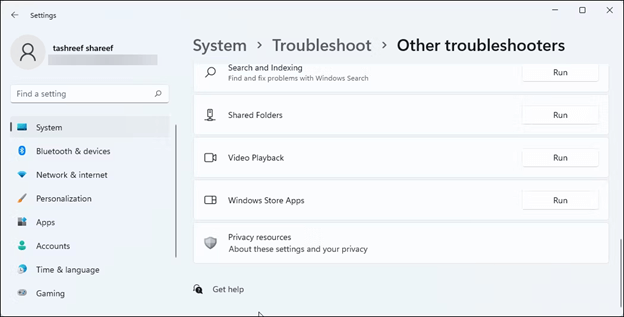
Stap 4: Wanneer u zich in het gebied Andere probleemoplossers bevindt, zoekt u naar degene met de naam Windows Store-apps en wanneer u deze vindt, klikt u op de knop Uitvoeren die ernaast staat.
Zodra de stappen die door de probleemoplosser worden weergegeven, zijn gevolgd, controleert u of de app Foto's niet werkt Windows 10-fout is verholpen. Als het probleem aanhoudt, gaat u verder met de volgende oplossing.
Lees ook: Dubbele foto's zoeken en verwijderen uit Dropbox
Methode 5: Controleer Windows-updates
Het is mogelijk dat een defecte Windows-update, al dan niet gerelateerd aan de Foto's-app, ervoor zorgt dat de app regelmatig onbruikbaar wordt. Om het probleem met de Microsoft Photos-app op te lossen, controleert u daarom de lopende updates op Windows.
Als u uw Windows 11-computer wilt controleren op openstaande updates, volgt u deze stappen:
Stap 1: Start de app Instellingen met behulp van de toetsencombinatie: Windows-toets en de letter I op uw toetsenbord. Anders kunt u op het app-pictogram in het menu Start klikken om het onmiddellijk te starten.
Stap 2: Klik op de Controleer op updates knop na het navigeren naar het tabblad Windows Update in het menu Instellingen.
Stap 3: Klik op de knop Nu installeren zodra u hebt gewacht tot de resultaten volledig zijn geladen.
Nadat de installatie van de updates is voltooid, start u het systeem opnieuw op en probeert u vervolgens de toepassing Foto's te starten.
Hopelijk wordt het probleem met de app Foto's die niet werkt nu opgelost.
Lees ook: Dubbele foto's beheren op Windows 10
Foto's-app werkt niet in Windows 11,10: OPGELOST
Op een Windows-computer is het programma Microsoft Photos vooraf geïnstalleerd en dient het als primaire toepassing voor het bekijken en bewerken van zowel stilstaande als bewegende beelden. Maar voor de gevallen waarin de Windows 10-foto-app niet werkt, kunnen de bovengenoemde methoden helpen. Hopelijk heb je een ononderbroken ervaring met de Foto's-app na het toepassen van de bovenstaande oplossingen.
Als u echter nog steeds problemen ondervindt met het niet werken van de Foto's-app, neem dan gerust contact met ons op in het opmerkingengedeelte hieronder. Abonneer u bovendien op onze blog voor meer handleidingen voor het oplossen van problemen en informatie. Als je op de hoogte wilt blijven van technisch nieuws, volg ons dan Facebook, Instagram, Twitteren, of Pinterest.